RetroArch é um frontend poderoso e de código aberto para emuladores, motores de jogos e reprodutores de mídia, permitindo aos usuários rodar jogos clássicos em uma ampla variedade de plataformas. Ele oferece uma interface unificada e amplas opções de personalização, tornando-o uma escolha popular para entusiastas de jogos retrô. Com suporte para uma vasta biblioteca de núcleos, o RetroArch permite a emulação de vários consoles e plataformas de jogos, tudo em um único aplicativo. Esteja você procurando reviver os clássicos ou explorar jogos caseiros, o RetroArch oferece um ambiente abrangente e fácil de usar para suas necessidades de jogo.
No Fedora 40 ou 39, você pode instalar o RetroArch usando o terminal de linha de comando por meio de dois métodos principais. O primeiro método utiliza o AppStream do Fedora por meio do gerenciador de pacotes dnf, que fornece uma instalação simples e estável diretamente dos repositórios oficiais do Fedora. Alternativamente, o RetroArch pode ser instalado via Flatpak do Flathub, que oferece um ambiente sandbox e acesso potencialmente mais rápido a versões mais recentes. Este guia irá guiá-lo pelos dois métodos de instalação, garantindo que você possa configurar o RetroArch de maneira eficaz em seu sistema Fedora.
Método 1: Instale o RetroArch através do Appstream do Fedora
O guia examinará primeiro o método de instalação do RetroArch usando o repositório nativo do Fedora e o gerenciador de pacotes DNF, que é provavelmente a primeira opção adequada para a maioria.
Atualize os pacotes do Fedora antes da instalação do RetroArch
Certifique-se de que seu sistema Fedora Linux esteja atualizado antes de instalar qualquer novo software. A atualização dos componentes principais e de todos os aplicativos instalados melhora o desempenho e a segurança do sistema.
Atualize seu sistema usando o comando:
sudo dnf upgrade --refreshQuando este comando é executado, ele estabelece comunicação com os repositórios do Fedora, verifica atualizações e atualiza o sistema buscando e instalando as versões mais recentes de todos os pacotes.
Instale RetroArch via comando DNF
Depois que seu sistema Fedora Linux estiver atualizado, você poderá instalar o RetroArch. Isso é feito usando o comando dnf install seguido do nome do pacote retroarch. Execute o seguinte comando:
sudo dnf install retroarchEste comando instrui o Gerenciador de Pacotes DNF a encontrar e instalar o RetroArch do repositório Fedora.
Após este procedimento, você deverá ter instalado o RetroArch com sucesso em seu sistema Fedora usando o Gerenciador de Pacotes DNF nativo. Para um método de instalação alternativo, você pode considerar a instalação do RetroArch via Flatpak e Flathub, que exploraremos na seção subsequente.
Método 2: Instale RetroArch via Flatpak e Flathub
Esta seção explica como usar o sistema de gerenciamento de pacotes Flatpak e o repositório Flathub para instalar o RetroArch no Fedora Linux. Flatpak e Flathub oferecem vários aplicativos com todas as dependências necessárias, garantindo compatibilidade suave entre diferentes distribuições Linux.
Habilite o repositório Flathub para instalação do RetroArch
Antes de instalar o RetroArch usando Flatpak, você deve garantir que seu sistema tenha o repositório Flathub habilitado. Você pode realizar esta etapa de pré-requisito com o comando flatpak remote-add. Adicione Flathub como repositório remoto executando o seguinte comando:
sudo flatpak remote-add --if-not-exists flathub https://flathub.org/repo/flathub.flatpakrepoEste comando faz com que o Flatpak reconheça o Flathub como fonte de pacotes de software. Às vezes, o repositório Flathub pode ser desativado automaticamente.
Para evitar que isso interrompa o processo de instalação, verifique e certifique-se de que o repositório Flathub esteja habilitado usando o comando flatpak remote-modify:
flatpak remote-modify --enable flathubA execução desses comandos permite que Flatpak acesse o repositório Flathub, permitindo-lhe recuperar e instalar o software necessário, como RetroArch.
Instale o RetroArch via comando Flatpak
Depois de habilitar o repositório Flathub, prossiga com a instalação do RetroArch. Você pode usar o comando de instalação flatpak para essa finalidade. Para buscar e instalar o RetroArch do repositório Flathub, use o seguinte comando:
flatpak install flathub org.libretro.RetroArchO identificador org.libretro.RetroArch representa exclusivamente RetroArch no sistema de aplicativos Flatpak. Este comando se comunica com o repositório Flathub, localiza o RetroArch e o instala em seu sistema Fedora.
Iniciando RetroArch
Comandos CLI para iniciar o RetroArch
A CLI oferece uma abordagem simplificada para iniciar aplicativos no Fedora Linux. O comando para iniciar o RetroArch varia dependendo se você o instalou usando DNF ou Flatpak.
Para instalações RetroArch via DNF, use este comando simples para iniciar o aplicativo:
retroarchPara instalações via Flatpak do Flathub, use o seguinte comando para iniciar o RetroArch:
flatpak run org.libretro.RetroArchO termo org.libretro.RetroArch no comando Flatpak identifica exclusivamente RetroArch dentro do ecossistema Flatpak.
Método GUI para iniciar o RetroArch
Para aqueles que preferem uma abordagem visualmente interativa, iniciar o RetroArch através da GUI é simples:
- Localize e selecione a opção “Atividades” no canto superior esquerdo do seu Fedora Desktop.
- Escolha “Mostrar aplicativos”, que normalmente é simbolizado por uma grade de pontos.
- Navegue pela lista de aplicativos ou use a barra de pesquisa na parte superior para encontrar o RetroArch.
- Clique no ícone RetroArch para iniciar o aplicativo.
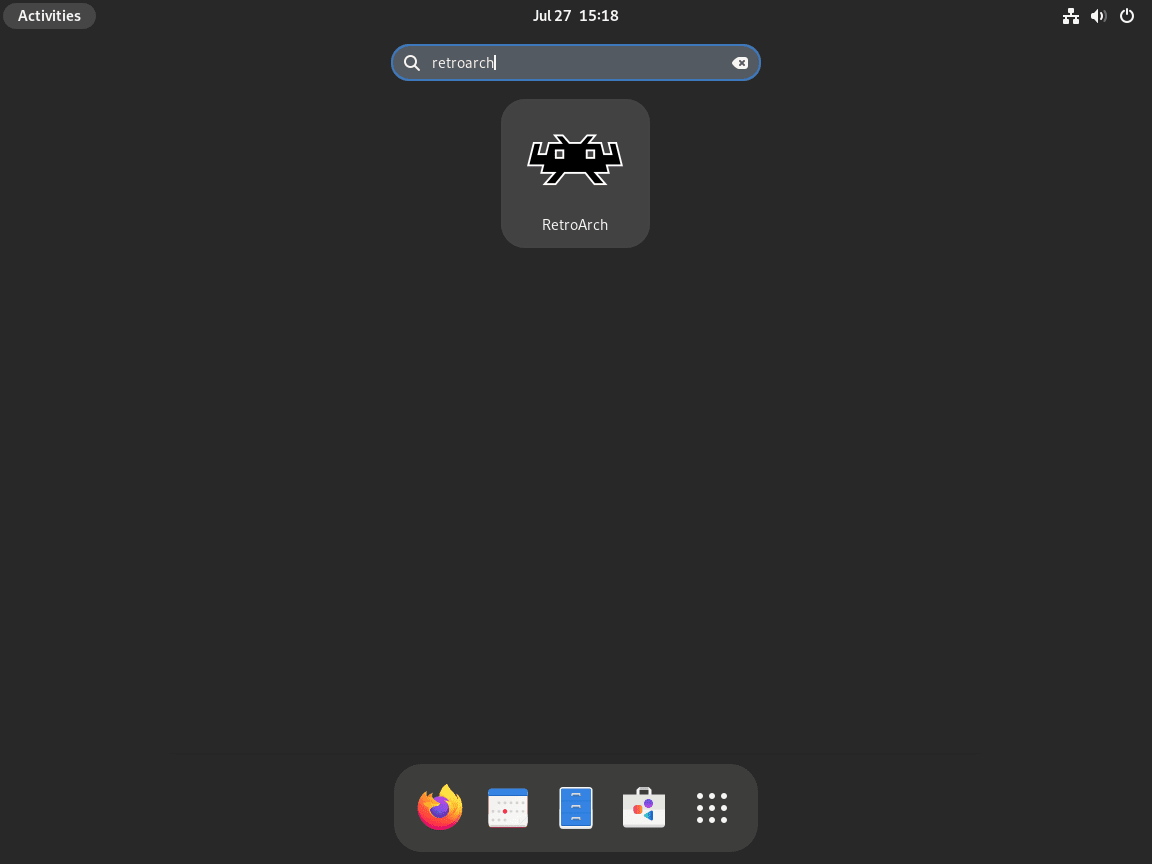
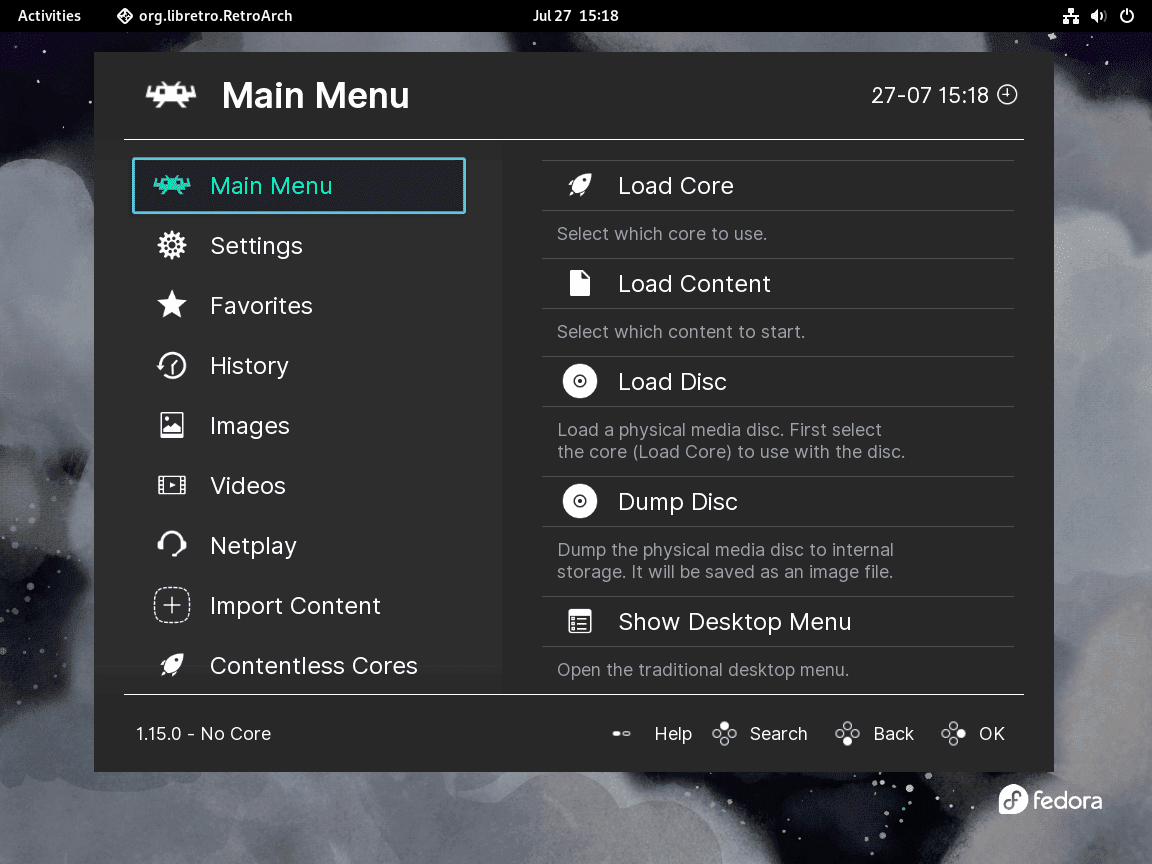
Manutenção do RetroArch
Atualizar RetroArch
Se você instalou o RetroArch usando DNF, o seguinte comando irá atualizar seus repositórios e atualizar todos os pacotes em seu sistema, incluindo RetroArch:
sudo dnf update --refreshSe você instalou o RetroArch usando Flatpak, você pode atualizá-lo usando este comando:
flatpak updateRemover RetroArch
Se você instalou o RetroArch via DNF, poderá removê-lo junto com seus pacotes associados usando este comando:
sudo dnf remove retroarchPara remover o RetroArch se você o instalou via Flatpak, use este comando:
flatpak remove org.retroarchA execução desses comandos também erradicará seus dados relacionados ao RetroArch. É essencial fazer backup de todos os dados vitais antes da desinstalação para evitar a perda não intencional de informações importantes.
Conclusão
Depois de instalar o RetroArch no Fedora usando AppStream via dnf ou Flatpak com Flathub, você estará pronto para mergulhar em um vasto mundo de jogos retrô. O método AppStream oferece estabilidade e integração perfeita com seu sistema, enquanto Flatpak pode fornecer atualizações mais rápidas e um ambiente isolado. Qualquer que seja o método escolhido, reserve um tempo para explorar os vários núcleos e opções de personalização do RetroArch para aprimorar sua experiência de jogo.

